Jak utworzyć formularz subskrypcji Mailchimp w WordPress
Opublikowany: 2021-08-06Czy chcesz dowiedzieć się, jak utworzyć formularz subskrypcji Mailchimp w WordPress? Dodanie formularza rejestracji Mailchimp do swojej witryny to świetny sposób na powiększenie listy e-mail marketingowej i zbudowanie większej liczby obserwujących.
W tym artykule pokażemy, jak utworzyć formularz subskrypcji Mailchimp w WordPress.
Utwórz teraz swój formularz WordPress
Spis treści do szybkiej nawigacji:
- Zainstaluj i aktywuj wtyczkę WPForms
- Zainstaluj i aktywuj dodatek Mailchimp
- Utwórz formularz subskrypcji Mailchimp w WordPress
- Połącz swój formularz z Mailchimp
- Skonfiguruj powiadomienia o formularzu subskrypcji
- Skonfiguruj swoje potwierdzenia formularza subskrypcji
- Dodaj formularz subskrypcji Mailchimp do swojej witryny
Ale najpierw!
Dlaczego warto korzystać z WPForms, aby połączyć formularze subskrypcji Mailchimp z WordPress?
WPForms to najlepszy kreator formularzy dla WordPressa. Możesz stworzyć dowolny formularz cyfrowy, który możesz sobie wyobrazić i łatwo opublikować na swojej stronie internetowej.
Jeśli szukasz łatwego sposobu na połączenie Mailchimp z witryną WordPress, bez wątpienia WPForms jest najlepszym wyborem.
Nie tylko ma wbudowaną integrację Mailchimp, ale także zawiera mnóstwo funkcji, które pomagają zwiększyć konwersję formularza zapisu do newslettera.
Oto kilka najwyższej klasy funkcji dodatku WPForms Mailchimp:
- Elastyczność wyboru grupy Mailchimp lub odbiorców wiadomości e-mail, do których należy dodać subskrybenta.
- Za pomocą dodatku Mailchimp można wykonać następujące czynności.
Subskrybuj : Ta akcja pozwala dodać użytkownika jako nowy kontakt do odbiorców Mailchimp.
Anuluj subskrypcję : jeśli chcesz, możesz anulować subskrypcję istniejącego kontaktu od odbiorców Mailchimp.
Archiwum : pozwala zarchiwizować istniejący kontakt od odbiorców Mailchimp.
Usuń : zapewnia elastyczność trwałego usuwania istniejącego kontaktu z odbiorców Mailchimp.
Nagraj wydarzenie : Jedna z najbardziej przydatnych funkcji, możesz nagrać wydarzenie dla określonego kontaktu po przesłaniu formularza. - Możesz oznaczać subskrybentów jako VIP-ów.
- Pełna elastyczność korzystania z dodatku Mailchimp z dowolnym formularzem witryny, a także dodanie pola wyboru subskrypcji, aby szybciej powiększać listę.
- Umożliwia automatyczne dodawanie tagów z konta Mailchimp.
- Zawiera funkcję umożliwiającą użytkownikom łatwą subskrypcję za pomocą formularza.
- Umożliwia tworzenie pól niestandardowych.
Utwórz formularz subskrypcji Mailchimp w WordPress
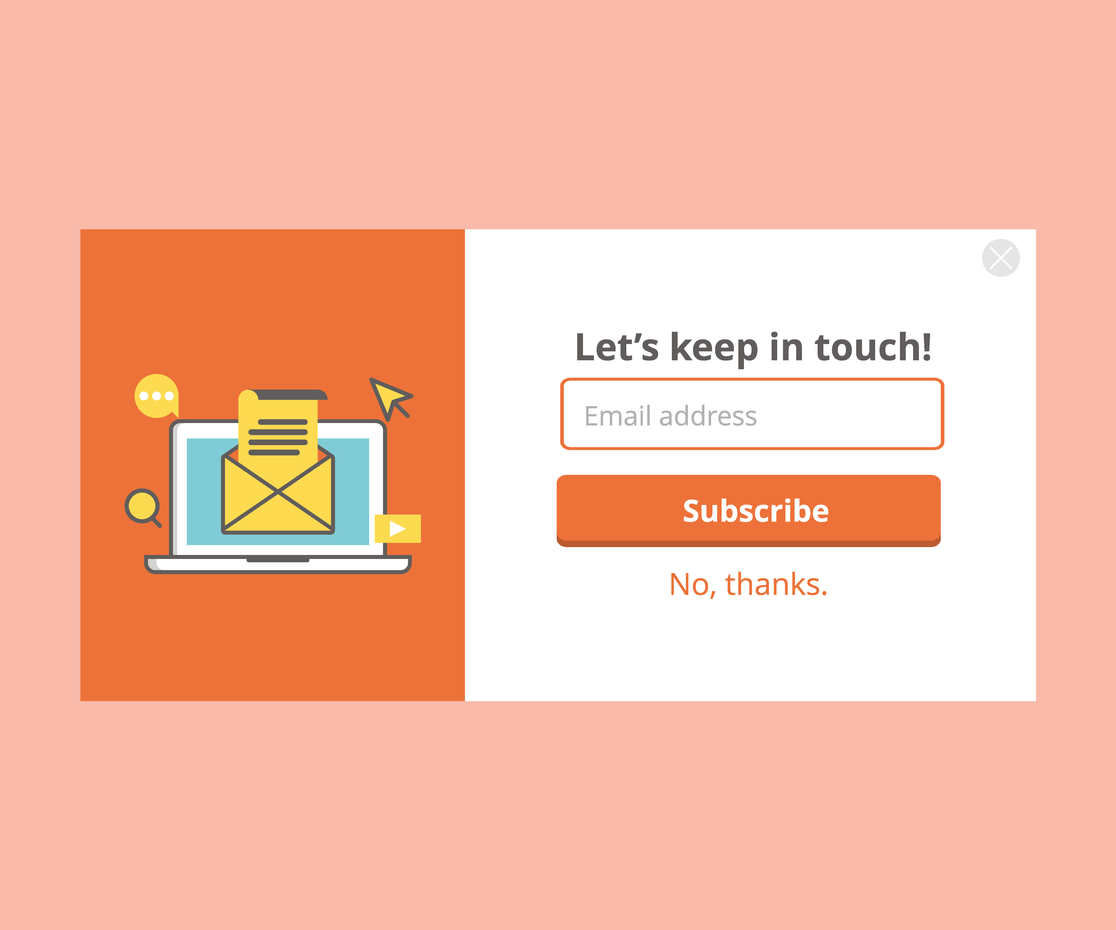
Krok 1: Zainstaluj i aktywuj wtyczkę WPForms
Pierwszą rzeczą, którą musisz zrobić, to zainstalować i aktywować wtyczkę WPForms. Aby uzyskać więcej informacji, zapoznaj się z tym przewodnikiem krok po kroku, jak zainstalować wtyczkę w WordPress.
Krok 2: Zainstaluj i aktywuj dodatek Mailchimp
Następnie musimy aktywować dodatek WPForms Mailchimp. Przejdź do WPForms »Dodatki i znajdź dodatek Mailchimp .
Zainstaluj i aktywuj dodatek Mailchimp.
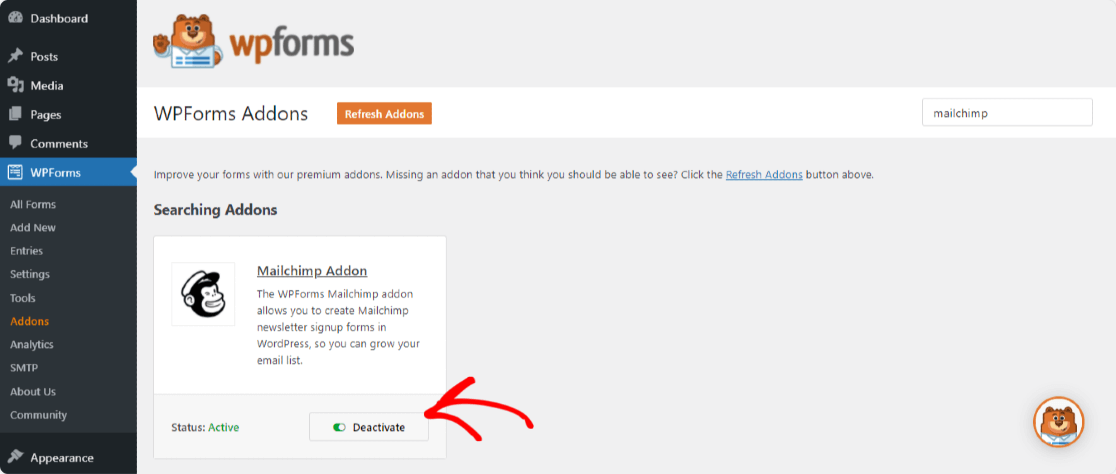
Krok 3: Utwórz formularz subskrypcji Mailchimp w WordPress
Gdy dodatek WPForms Mailchimp jest aktywny, przejdź do WPForms »Dodaj nowy, aby utworzyć nowy formularz.
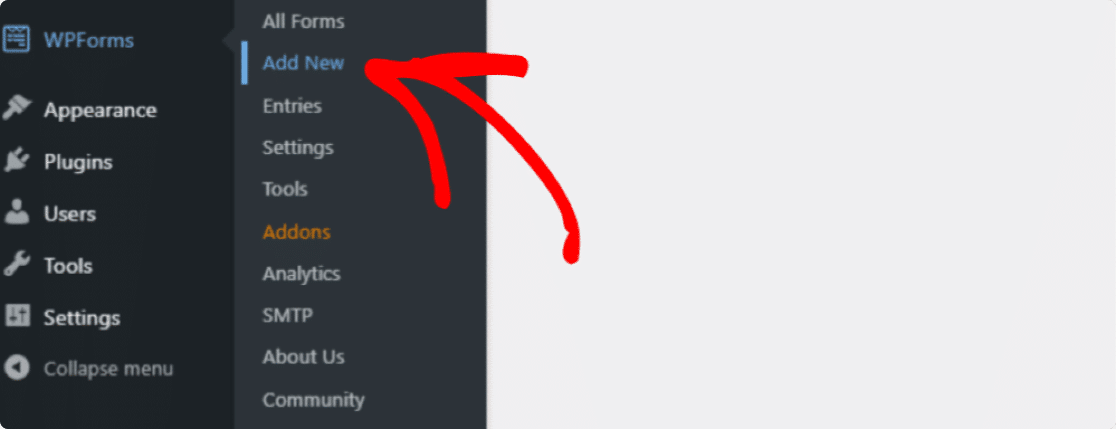
Na ekranie konfiguracji nazwij formularz i wybierz szablon formularza zapisu do biuletynu .
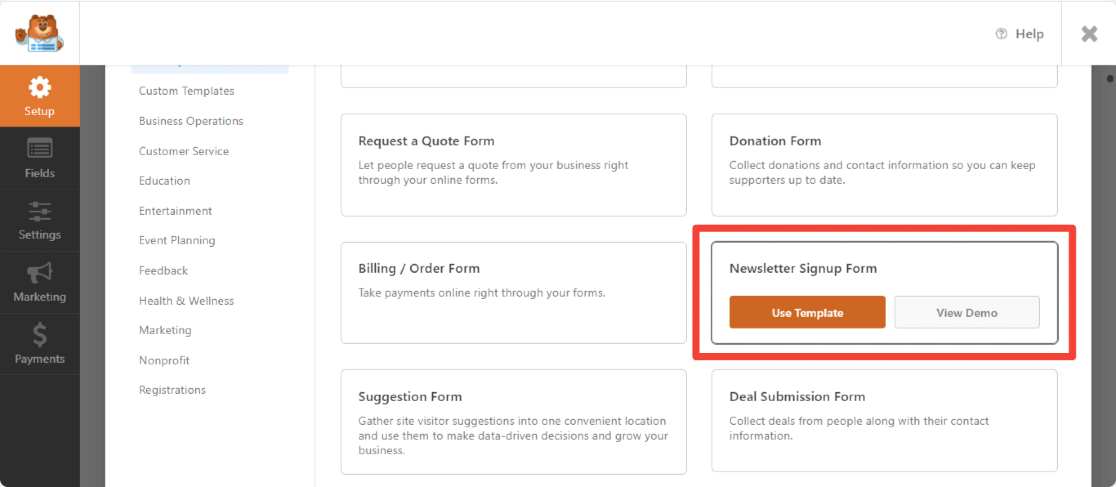
WPForms utworzy prosty formularz zapisu do biuletynu.
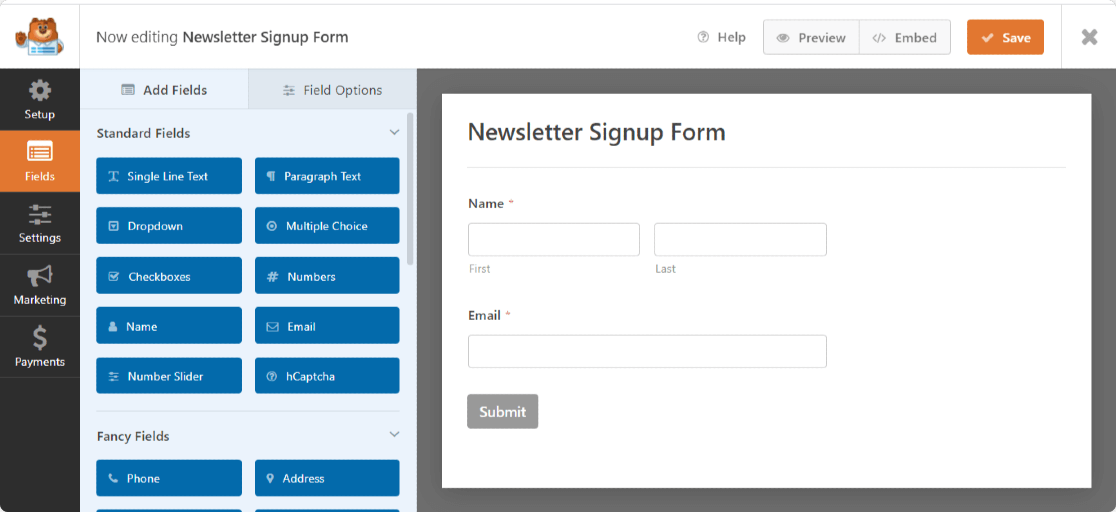
Tutaj możesz dodać dodatkowe pola, przeciągając je z lewego panelu do prawego panelu.
Następnie kliknij pole, aby wprowadzić zmiany. Możesz także kliknąć pole formularza i przeciągnąć je, aby zmienić kolejność w formularzu subskrypcji Mailchimp.
Jednym z najważniejszych pól formularza, które warto dodać do formularza rejestracji Mailchimp, jest pole umowy RODO .
To pole formularza pomaga tworzyć formularze zgodne z RODO, dając odwiedzającym Twoją witrynę wyraźny sposób wyrażenia zgody na przechowywanie ich danych osobowych i wysyłanie im materiałów marketingowych pocztą elektroniczną.
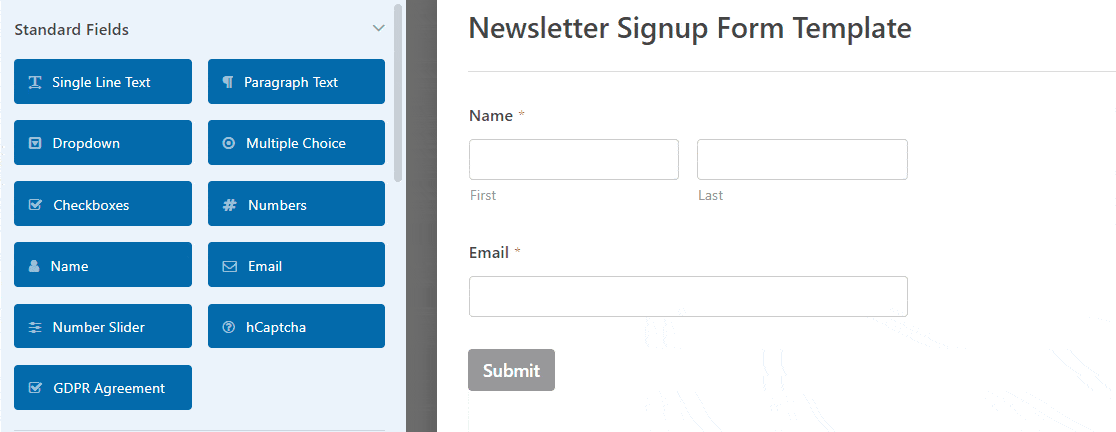
Pamiętaj, że wszystko, co musisz zrobić, to kliknąć pole formularza, aby zmienić domyślny język pola formularza RODO.
Aby skorzystać z pola formularza RODO, musisz przejść do WPForms » Ustawienia i kliknąć pole wyboru Ulepszenia RODO .
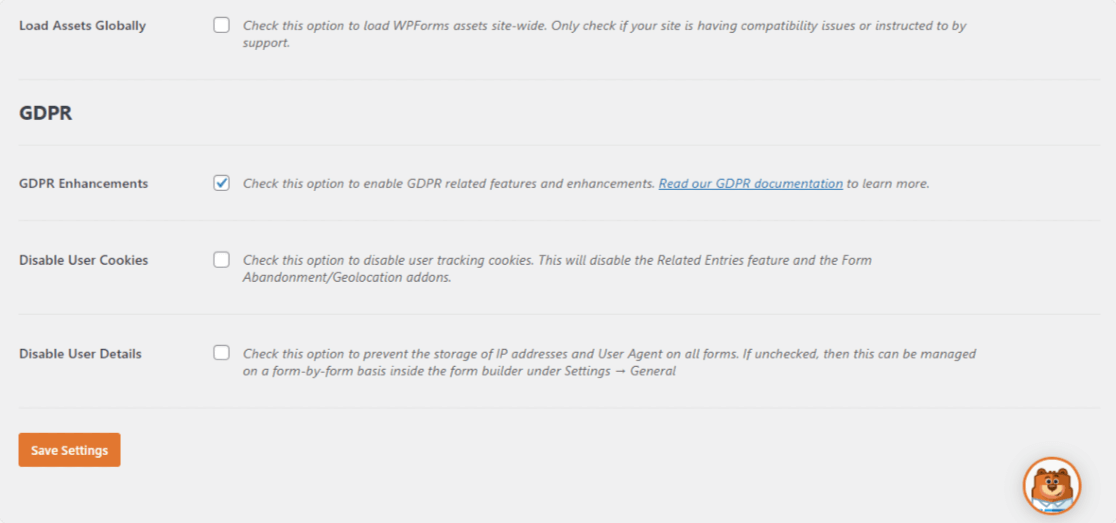
W ten sposób włączysz funkcje rozszerzenia RODO, które WPForms udostępnia, aby znacznie ułatwić zgodność z RODO.
W rzeczywistości będziesz w stanie:
- Wyłącz pliki cookie użytkownika
- Wyłącz szczegóły użytkownika, w tym adresy IP i dane agenta użytkownika
- Uzyskaj dostęp do pola formularza RODO dla formularzy WordPress
Po zakończeniu dostosowywania formularza kliknij Zapisz .
Teraz przyjrzymy się, jak skonfigurować ustawienia Mailchimp, aby można było połączyć formularz rejestracji z usługą biuletynu.
Krok 4: Połącz formularz z Mailchimp
Aby połączyć formularz zapisu do newslettera z Mailchimp, przejdź do Marketing » Mailchimp .
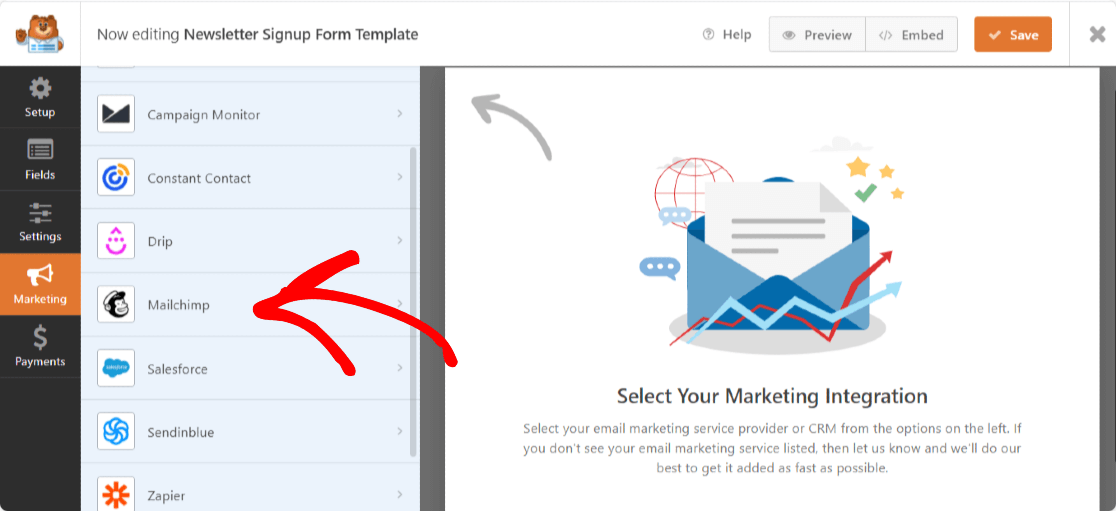

Następnie kliknij Dodaj nowe połączenie .
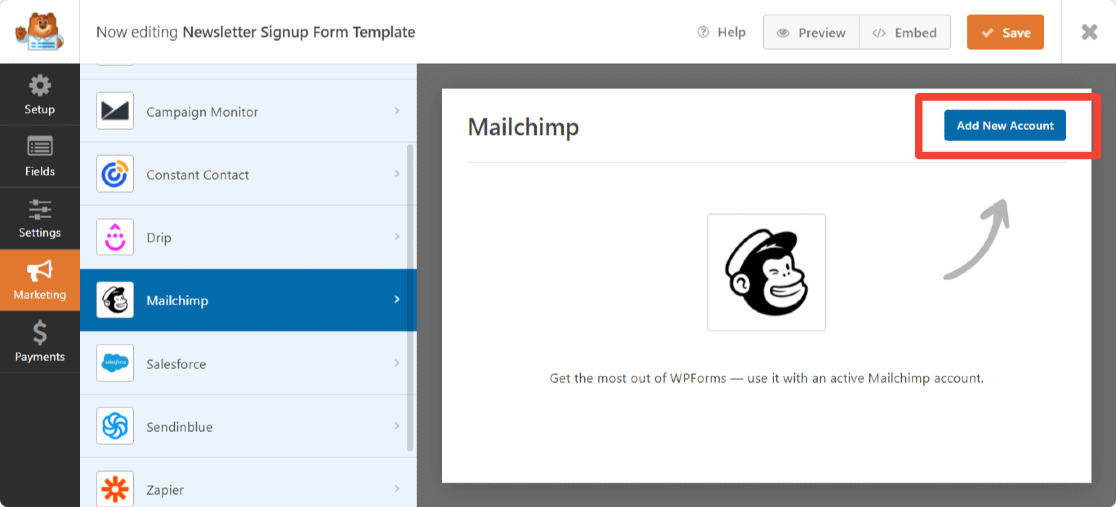
Pojawi się okno z prośbą o dodanie klucza API Mailchimp i pseudonimu konta.
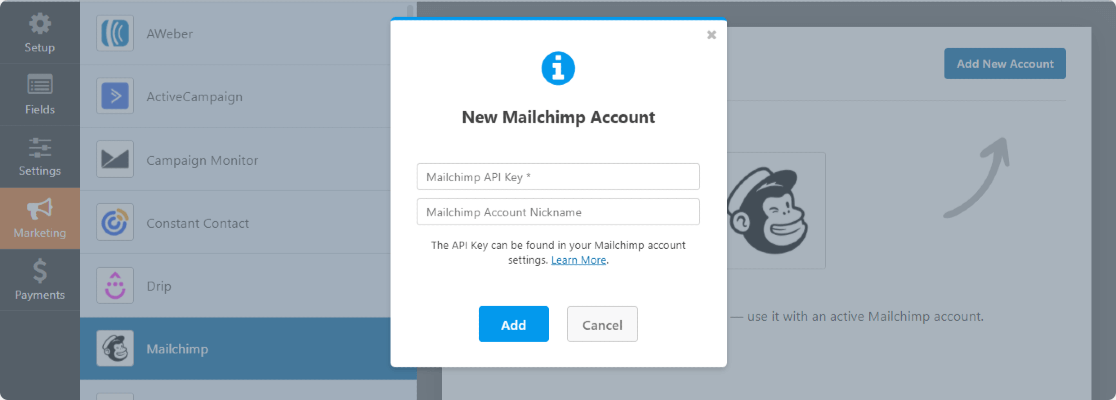
Możesz uzyskać klucz API Mailchimp, logując się na swoje konto Mailchimp. Skopiuj i wklej klucz API Mailchimp w wymaganym polu.
Wprowadź nazwę konta zgodnie z wyborem, ponieważ jest to tylko w celach informacyjnych, i kliknij przycisk Dodaj .
Po kliknięciu pojawi się jeszcze jedno okienko z prośbą o wprowadzenie pseudonimu połączenia. Tutaj również możesz dodać dowolną nazwę według własnego wyboru .
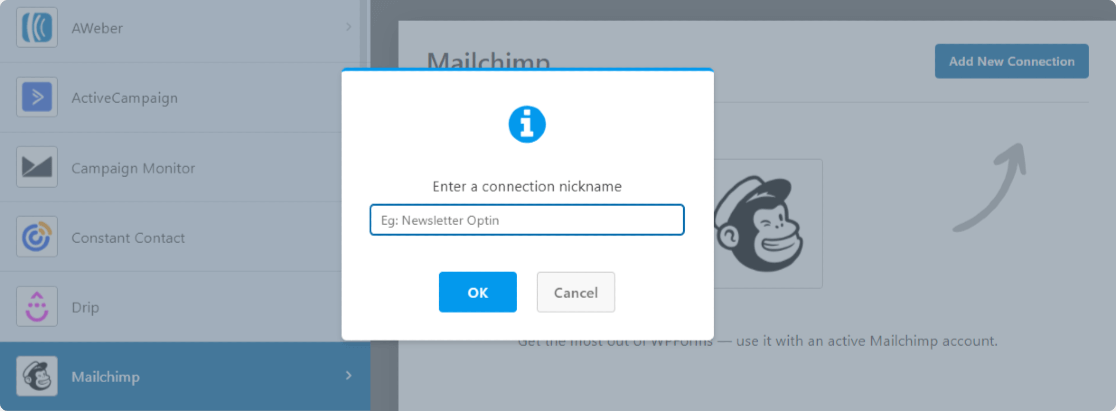
Po wpisaniu nazwy połączenia pojawi się nowe okno. Tutaj możesz:
- Wybierz swoje konto Mailchimp
- Wybierz listę e-mailową, do której mają być dodawane osoby, które zasubskrybują
- Kliknij menu rozwijane Adres e-mail i inne pola formularza, które chcesz dodać do swojego konta Mailchimp, gdy ktoś się zasubskrybuje
- Włącz logikę warunkową, jeśli dotyczy Twojego formularza
- Włącz opcję double opt-in, jeśli chcesz
- Oznacz subskrybentów jako VIP
- Zaktualizuj profil, jeśli ten kontakt jest już w grupie odbiorców
- Powiadom użytkowników, że są już zasubskrybowani
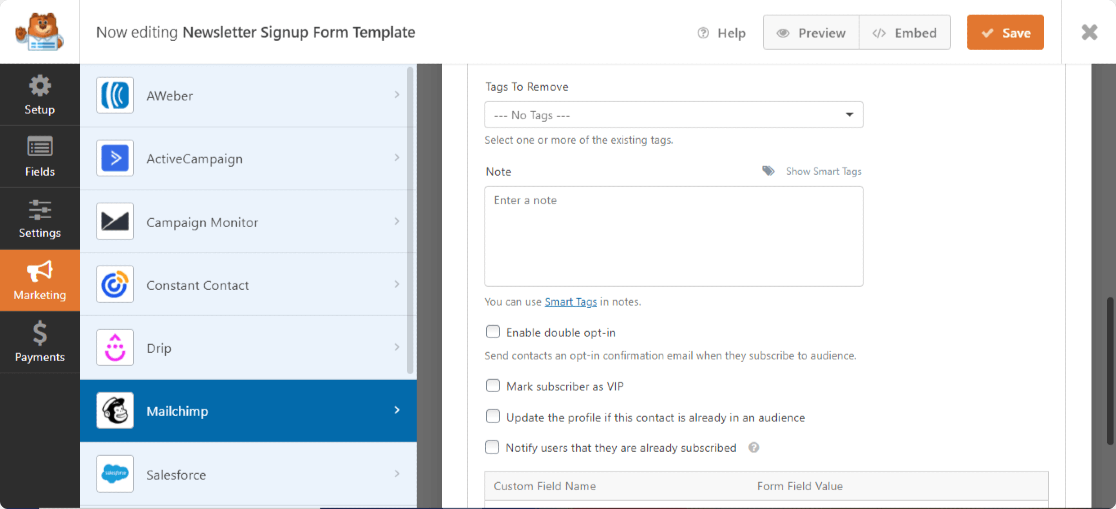
Jeśli chcesz, aby odwiedzający Twoją witrynę mogli wybrać listę mailingową, do której chcą dołączyć, zapoznaj się z naszym pomocnym przewodnikiem, jak pozwolić użytkownikom wybrać listę Mailchimp.
Po skonfigurowaniu tych ustawień kliknij Zapisz .
Krok 5: Skonfiguruj powiadomienia o formularzu subskrypcji
Powiadomienia to świetny sposób na wysyłanie wiadomości e-mail za każdym razem, gdy formularz subskrypcji zostanie przesłany do Twojej witryny.
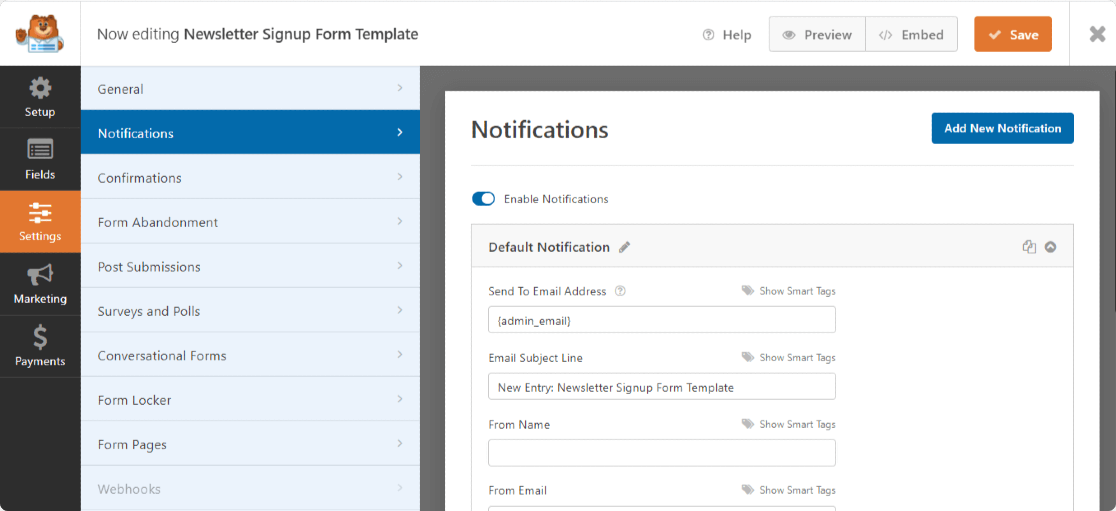
Możesz wysłać wiadomość e-mail do siebie, co WPForms robi automatycznie, chyba że wyłączysz powiadomienia o formularzach.
Możesz również wysłać powiadomienie do członka swojego zespołu, dodając jego adres e-mail w polu Wyślij na adres e-mail .
Ponadto, jeśli używasz tagów inteligentnych, możesz nawet wysłać powiadomienie o formularzu do odwiedzających witrynę, aby poinformować ich, że ich formularz został odebrany.
Aby uzyskać pomoc w tym kroku, zapoznaj się z naszą dokumentacją dotyczącą konfigurowania powiadomień formularzy w WordPress.
Krok 6: Skonfiguruj swoje potwierdzenia formularza subskrypcji
Potwierdzenia to świetny sposób na natychmiastowe poinformowanie odwiedzających witrynę, że ich formularz został przesłany.
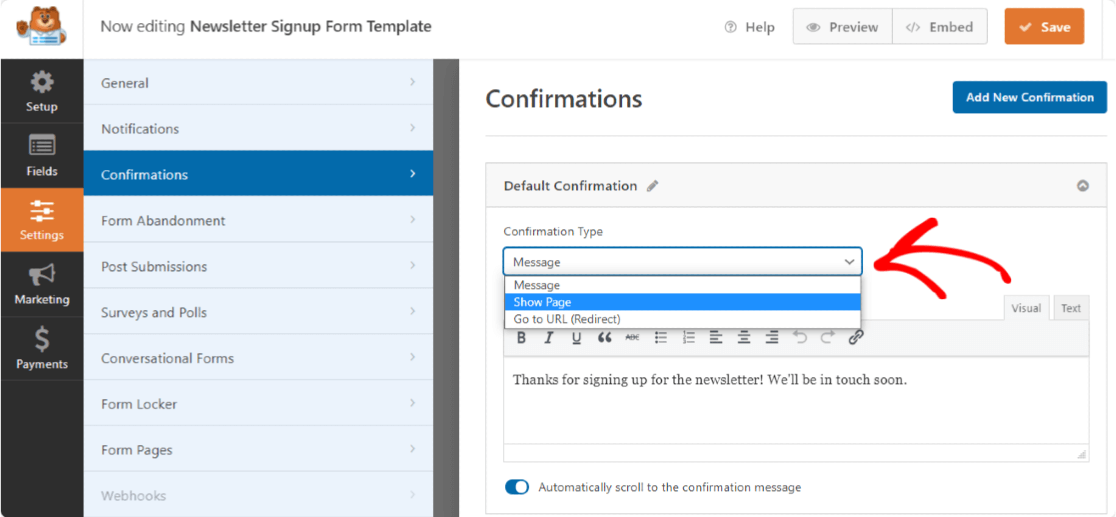
WPForms pozwala wybrać spośród 3 rodzajów potwierdzeń:
- Wiadomość. Ten typ potwierdzenia wyświetli prostą wiadomość, gdy odwiedzający witrynę prześle formularz, informując go, że jego formularz został przetworzony.
- Pokaż stronę. Ten typ potwierdzenia przeniesie odwiedzających witrynę na określoną stronę internetową na Twojej stronie internetowej. Aby uzyskać pomoc na tym etapie, zapoznaj się z naszym samouczkiem na temat przekierowywania odwiedzających witrynę na stronę z podziękowaniami, a także z naszym przewodnikiem po tworzeniu skutecznych stron z podziękowaniami.
- Przejdź do adresu URL (przekierowanie). Ten ostatni typ potwierdzenia przekieruje odwiedzających witrynę do innej witryny.
Aby uzyskać szczegółowe instrukcje, zapoznaj się z tą dokumentacją dotyczącą konfigurowania potwierdzeń formularzy.
Krok 7: Dodaj formularz subskrypcji Mailchimp do swojej witryny WordPress
Po utworzeniu formularza subskrypcji Mailchimp musisz dodać go do swojej witryny.
WPForms umożliwia dodawanie formularzy w kilku lokalizacjach, w tym postów na blogu, stron, a nawet jako widżetu paska bocznego.
Możesz osadzić formularz za pomocą Kreatora osadzania lub użyć bloku WPForms w edytorze bloków. W obu przypadkach możesz osadzić formularz bez dodawania niestandardowego kodu.
Otwórz stronę/post, na którym chcesz wyświetlić formularz. Teraz kliknij ikonę „+” i wyszukaj blok WPForms w edytorze bloków.
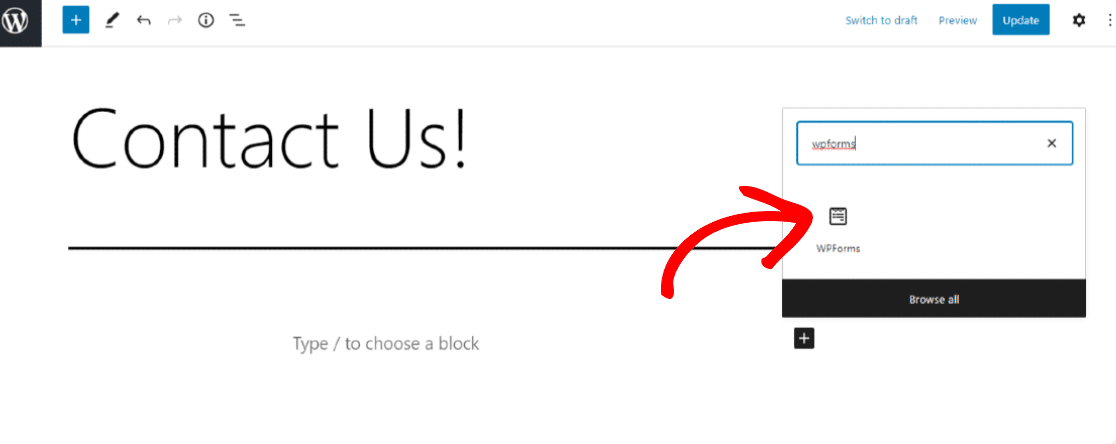
Kliknij blok WPForms i wybierz formularz subskrypcji, który chcesz osadzić na stronie/postu.
Tak będzie wyglądał Twój formularz subskrypcji Mailchimp w Twojej witrynie.
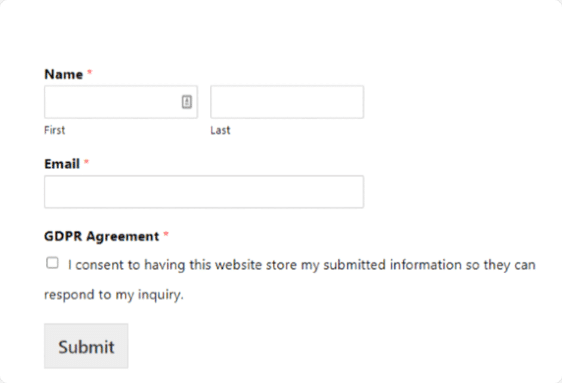
Ostatnie przemyślenia na temat formularza subskrypcji Mailchimp
I masz to! Teraz wiesz, jak utworzyć formularz subskrypcji Mailchimp w WordPress, aby pomóc sobie w tworzeniu większej listy e-mailowej i rozwijaniu firmy. Sprawdź naszą listę integracji Mailchimp, aby zobaczyć więcej fajnych sztuczek Mailchimp.
Jeśli potrzebujesz sposobu na zwiększenie konwersji formularzy i zachęcenie większej liczby odwiedzających witrynę do subskrypcji Twojej listy e-mailowej, rozważ dostarczenie subskrybentom aktualizacji treści w zamian za ich adres e-mail.
Możesz także przeczytać kilka innych postów związanych z Mailchimp, które napisaliśmy:
- WPForms vs Mailchimp Form Builder: którego należy użyć?
- 5 alternatyw Mailchimp, które są potężniejsze (+lepsze wsparcie)
Więc na co czekasz? Zacznij już dziś od najpotężniejszej wtyczki formularzy WordPress.
I nie zapomnij, jeśli podoba Ci się ten artykuł, śledź nas na Facebooku i Twitterze.
